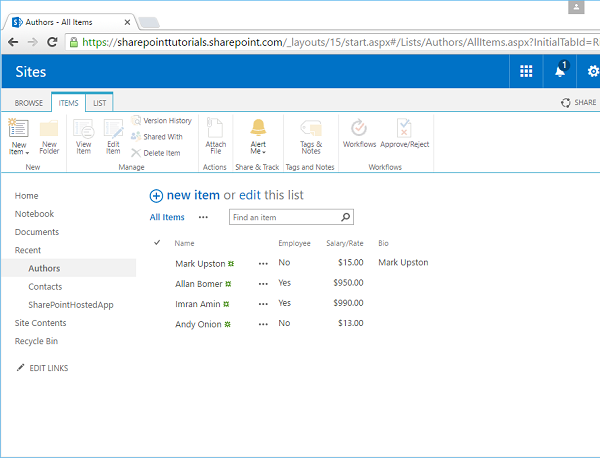SharePoint – 自定义列表
SharePoint – 自定义列表
让我们看看如何创建自定义列表,在其中定义列表架构,而不是像创建联系人列表时那样使用预定义的架构。
步骤 1 – 要创建自定义列表,请转到站点内容,然后添加一个应用程序。单击自定义列表。
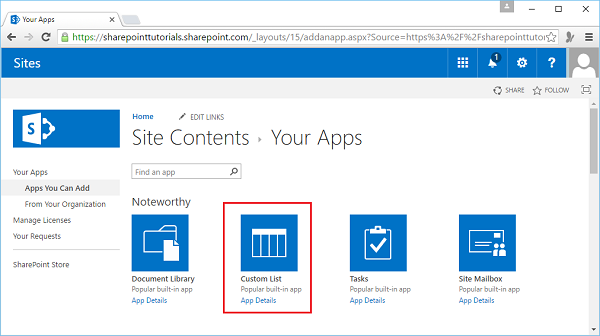
步骤 2 – 在名称字段中输入作者,然后单击创建。

第 3 步– 现在您可以看到添加了 Authors。让我们点击 Authors 应用程序。
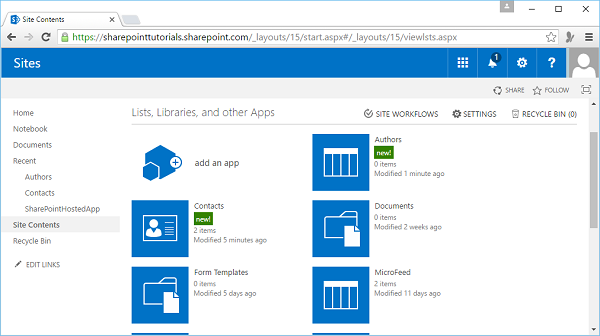
步骤 4 – 单击新项目。
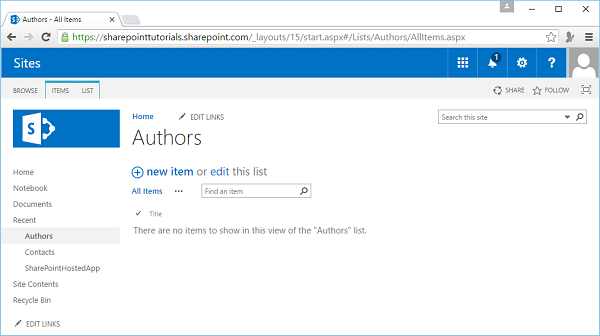
第 5 步– 您可以看到,我们的列表只有一列。字段名是Title,是必填字段,所以这里我们将字段值设置为Test,然后点击Save。
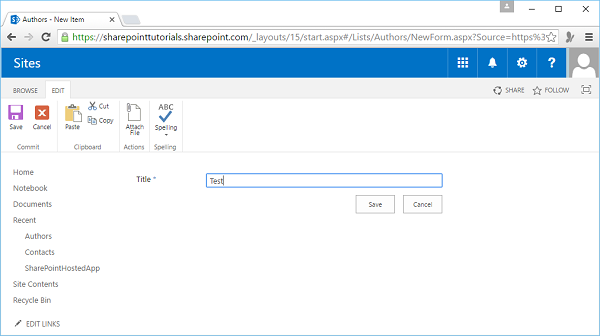
注意– 在 SharePoint 中,列也称为字段,因此这些术语是同义词。
第 6 步– 让我们通过单击“新建项目”链接再添加一项。
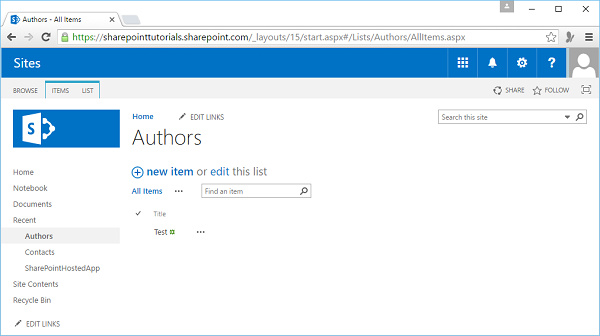
步骤 7 – 将 Title 字段值设置为 Demo,然后单击 Save。
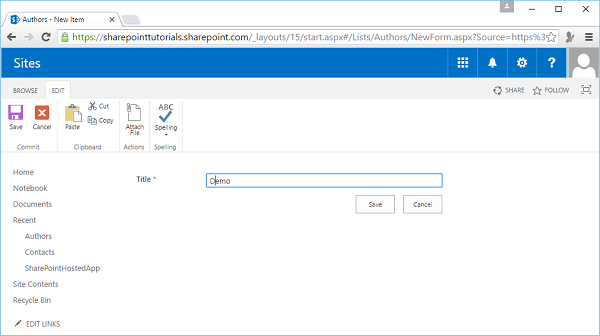
您可以看到我们有两个项目或两行,并且我们看到了 Title 字段的值。请注意,在此值旁边,有一个小椭圆,它是打开菜单的链接。
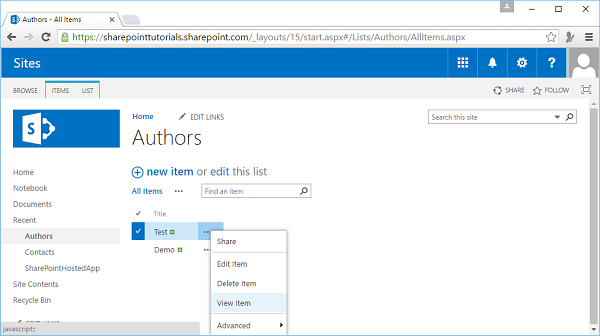
注意– 此菜单传统上称为编辑控制块或ECB菜单,但您也会听到它被称为列表项联系人菜单。
我们创建自定义列表是因为我们想要定义架构。有几种方法可以做到这一点。
步骤 8 – 一种方法是将列表置于编辑模式。请注意,末尾有一个额外的列,上面有一个加号,在这里我们可以将列添加到列表中。
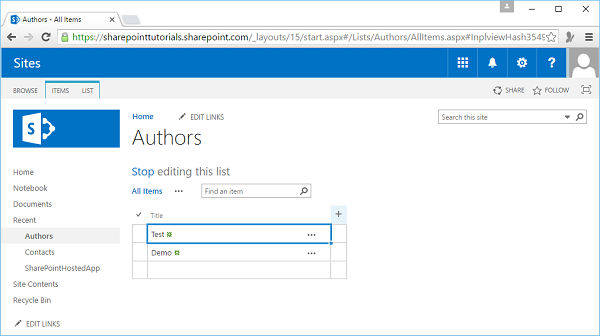
步骤 9 – 单击加号,我们可以创建一个文本列。
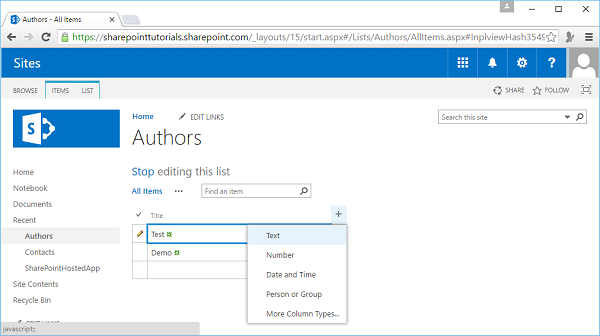
步骤 10 – 您将看到以下页面。调用此字段– Name。
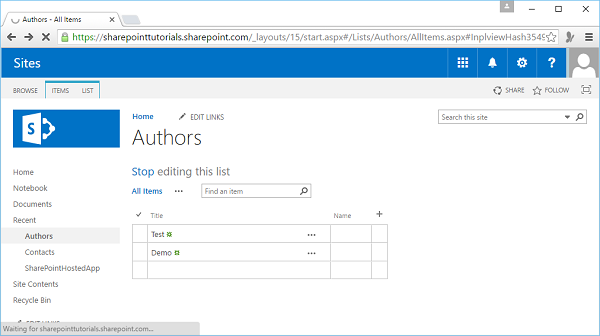
步骤 11 – 输入名称。这些将是文本。
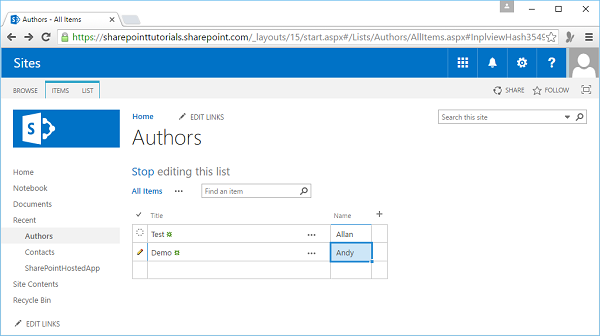
步骤 12 – 现在添加另一列,让我们将其设为数字列,以便只能输入数字作为数据。将其设置为 Rate 并添加一些值。
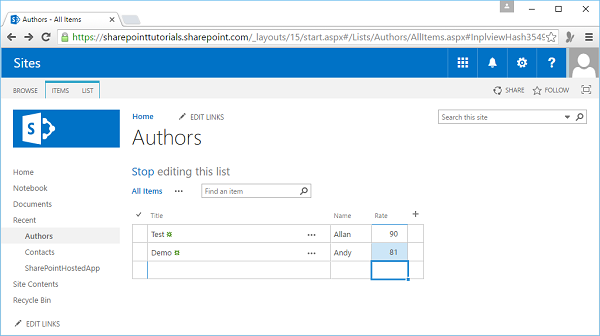
现在,当您制作列表原型时,此技术很有用,但您没有太多控制权。
那么让我们看看另一种定义列表模式的方法。我们将通过列表设置来做到这一点。
步骤 13 – 单击停止编辑链接退出编辑模式。选择功能区上的列表,然后转到列表设置。
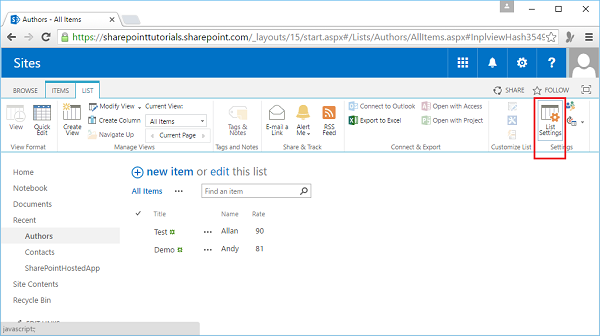
在这里,我们可以定义列表的模式。当我们创建列时,我们已经有了 Title 列。您可以看到我们创建的另外两个列和一些其他列,它们在 SharePoint 内部隐藏和使用。
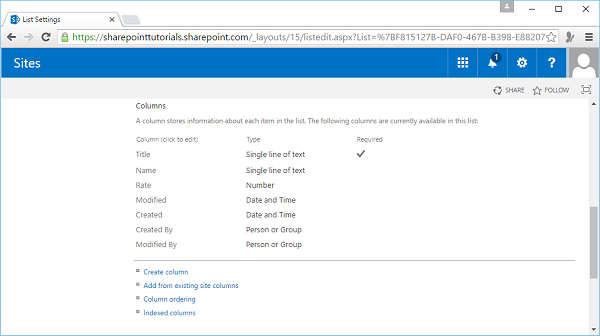
步骤 14 – 要定义作者列表的架构,请单击“名称”列并单击“删除”。接下来,删除 Rate 列。
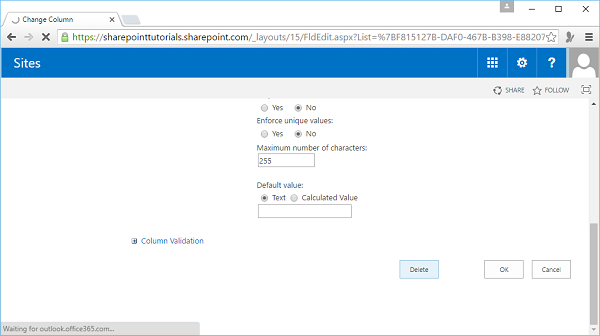
第 15 步– 现在,如果我们回到作者列表,我们可以看到这些列与我们为它们设置的值一起消失了。返回列表设置并设置您想要的实际架构。
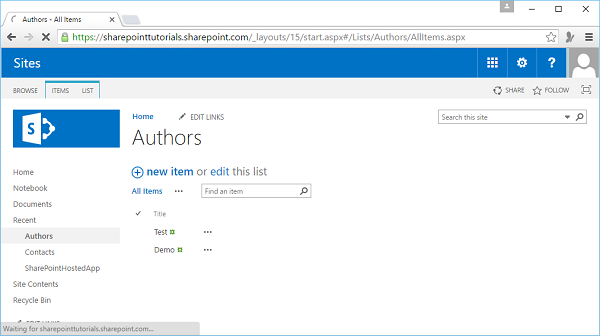
步骤 16 – 该页面显示一列标题。但是,我们不想要这个列,而是一个代表作者姓名的列。因此,单击标题。
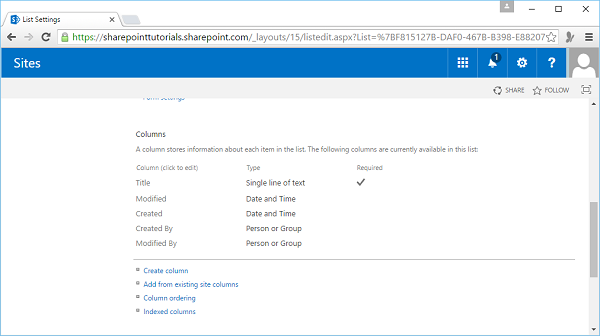
步骤 17 – 当您单击Title 时,将打开一个新页面。向下滚动到页面底部。没有删除页面的选项。
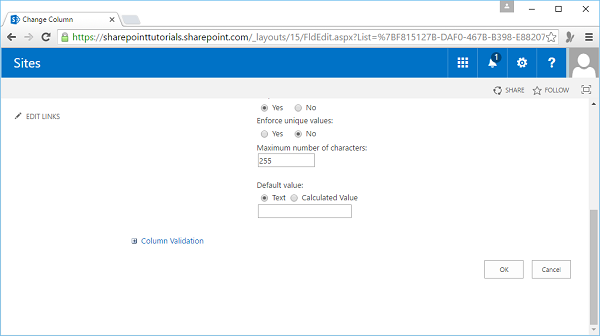
注意– 我们无法删除此页面,因为此列与椭圆链接相关联。但是,我们可以重命名它。
步骤 18 – 重命名列。我们将使用此列表示作者姓名,然后单击确定。
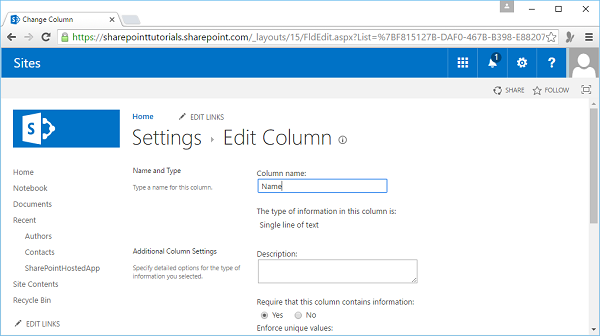
步骤 19 – 接下来,添加另一列来表示作者是雇员还是贡献者。单击创建列。
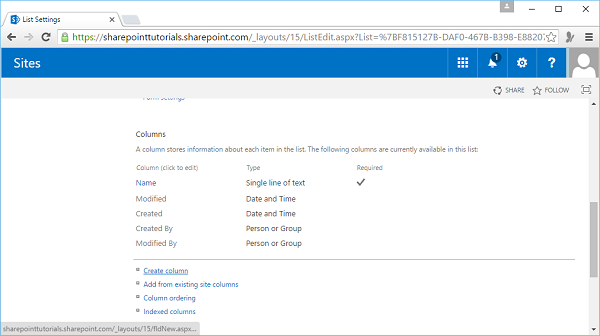
步骤 20 – 将列名称设置为 Employee 并选择 Yes/No 字段类型。一旦我们选择了我们想要的字段类型,向下滚动到页面底部,您可以看到其他列设置。
注意– 有几种不同的字段类型可用。SharePoint Foundation、SharePoint Server SharePoint Online 中的可用字段类型不同。
此外,您正在构建的站点类型(即协作站点或发布站点)也会影响可用的字段类型。
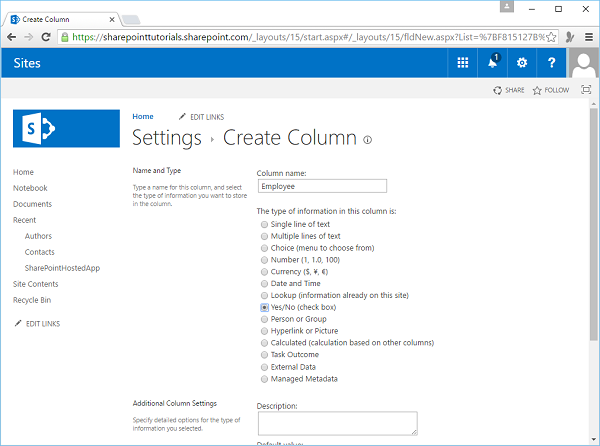
步骤 21 – 将默认值设置为 No 而不是 Yes,然后单击 OK。
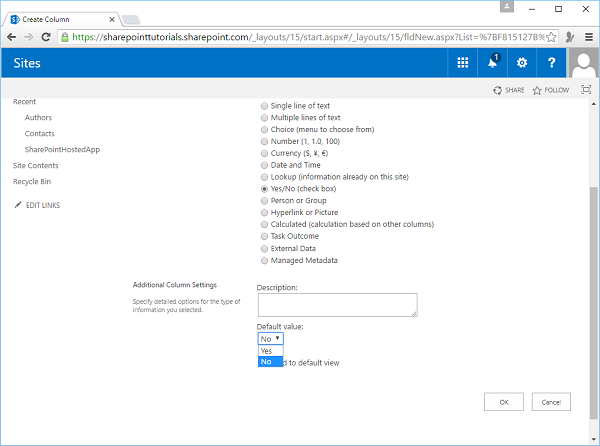
步骤 22 – 现在让我们通过单击创建列来创建另一列。此列将代表我们员工的工资或贡献者的比率。
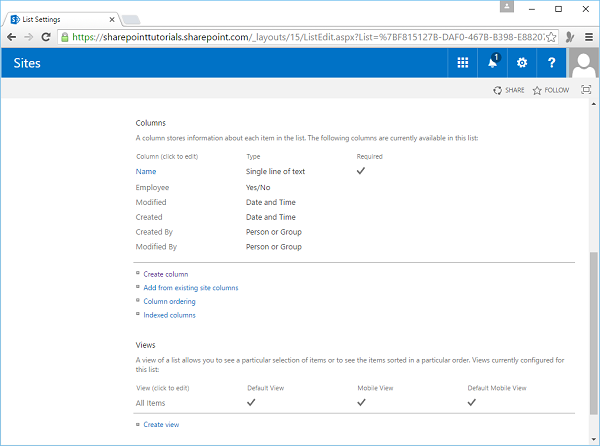
第 23 步– 我们将其称为“薪水/费率”并将其设置为“货币”字段。
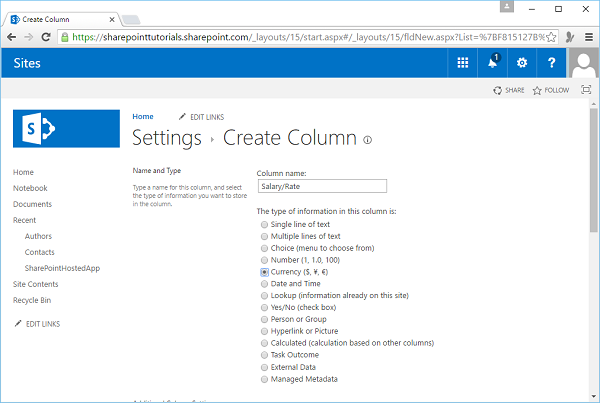
步骤 24 – 向下滚动并将其设为必填字段,并将最小值设置为 0,将最大值设置为 1000。输入 2 以显示最多两位小数的货币。
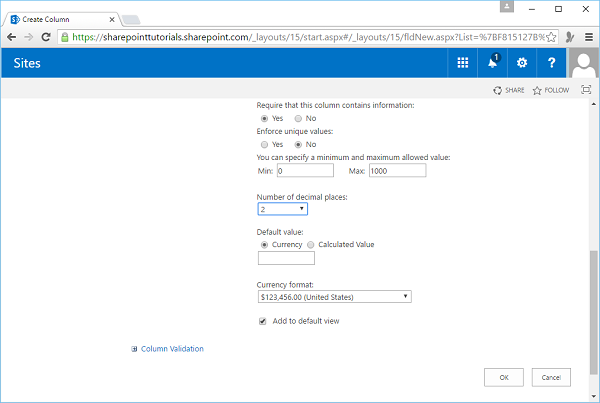
步骤 25 – 让我们再添加一列,这将是传记。我们将其称为Bio并将类型设置为多行文本。
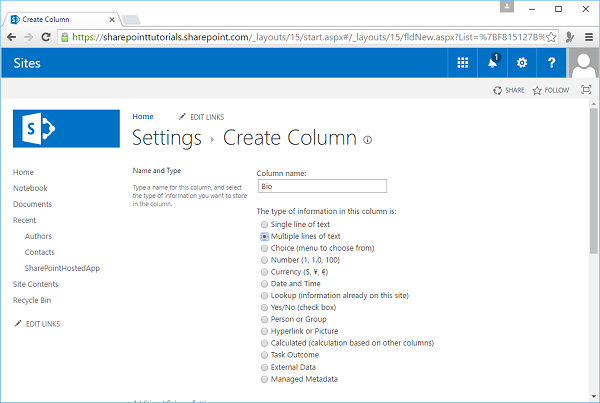
步骤 26 – 输入 6 作为六行进行编辑就可以了。在这种情况下,我们只需要纯文本,然后单击“确定”。
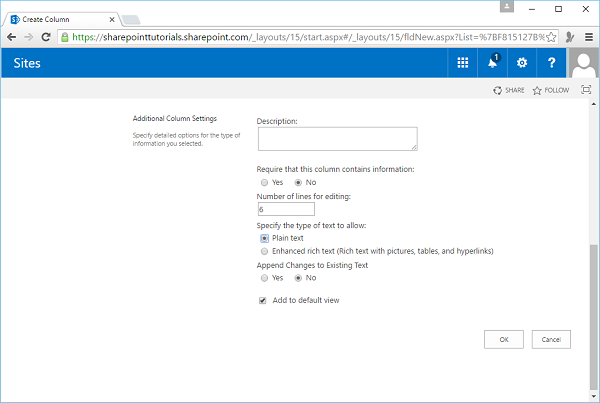
步骤 27 – 我们有作者列表的模式。现在我们的模式已经完成,让我们添加一些数据。单击最近下的作者。
让我们通过单击每行旁边的小勾来删除我们之前创建的两行。接下来,转到功能区上的项目,然后单击删除项目。
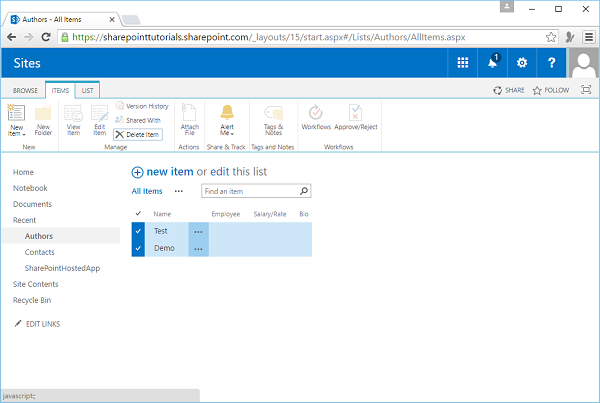
步骤 28 – 通过单击新建项目添加第一个项目。
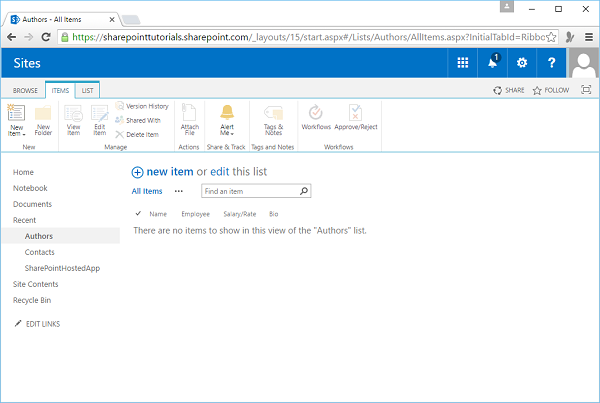
步骤 29 – 输入更多数据,如下面的屏幕截图所示。
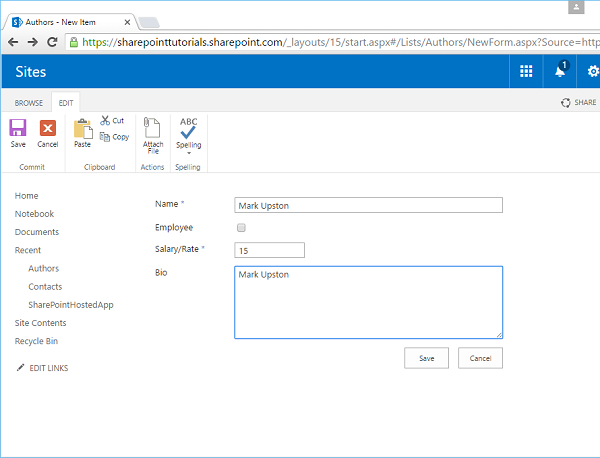
您将看到列出的所有数据。